功能介绍
还在为一张张修改图片DPI而烦恼吗?这款"批量修改图片DPI信息工具"能帮您彻底解放双手!它是一款简单易用的桌面软件,专门用来解决批量处理图片DPI的需求。
主要功能包括:
- 批量修改DPI: 选择一个包含图片的文件夹,设定您想要的DPI值(例如印刷常用的300 DPI,或网页常用的72 DPI),软件就能自动处理文件夹内所有支持格式的图片。
- 支持多种格式: 兼容常见的图片格式,如
JPEG,JPG,PNG,BMP,GIF,TIFF等。 - 可选修改分辨率: 在修改DPI的同时,您可以选择按比例调整图片的分辨率(像素尺寸),方便统一图片规格。(请注意:这只是调整尺寸,并不能提升图片本身的清晰度)
- 递归处理子目录: 如果您的图片分散在多个子文件夹中,只需勾选"遍历子目录"选项,软件会自动查找并处理所有子文件夹内的图片。
- 自定义输出目录: 处理后的图片会保存到您指定的文件夹,不会覆盖原始文件,确保原图安全。
- 可视化操作: 简洁直观的操作界面,包含进度条和日志窗口,让处理过程一目了然。
无论您有多少图片需要处理,只需几步简单操作,即可快速完成DPI信息的统一修改。
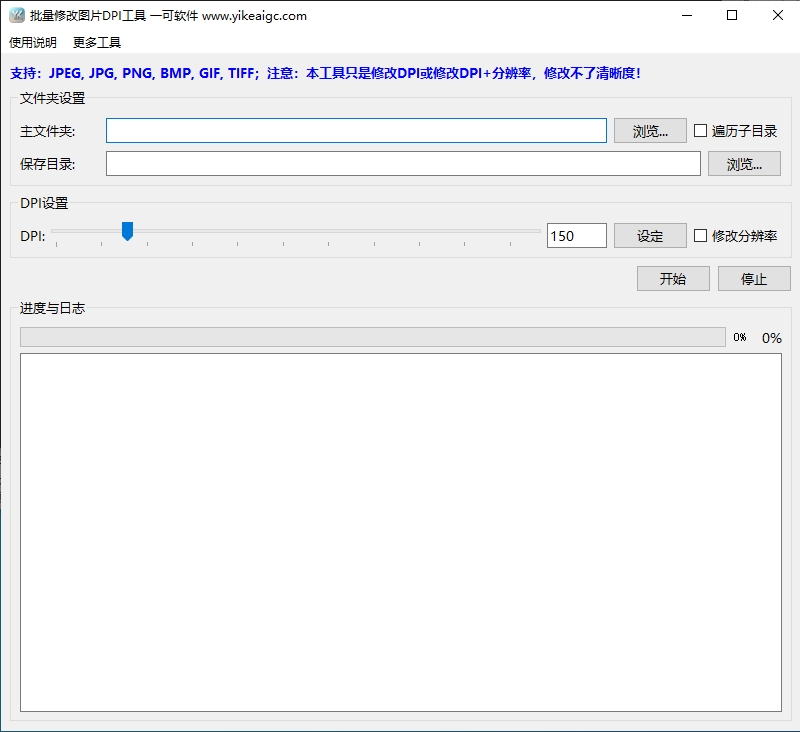
使用场景
这款工具在许多工作和生活场景中都能派上用场:
- 印刷准备: 设计师或编辑在提交印刷稿件前,需要确保所有图片都达到印刷要求的DPI(通常是300 DPI或更高),使用本工具可以快速统一。
- 网页图片优化: 网站开发者或内容运营者需要将图片调整为适合网页显示的DPI(通常是72或96 DPI)以优化加载速度。
- 数字文档规范: 在制作报告、演示文稿或电子书时,可能需要统一文档中所有图片的DPI信息,保持规范性。
- 摄影作品管理: 摄影师在整理大量照片时,可能需要批量设置或修改照片的DPI元数据。
- 素材库整理: 管理大量设计素材或图片资源时,统一DPI信息有助于后续的使用和检索。
- 满足特定平台要求: 某些在线平台或系统对上传的图片有特定的DPI要求。
使用指南
操作非常简单,只需按照以下步骤:
- 选择主文件夹: 点击"主文件夹"旁的"浏览..."按钮,选择包含您想要处理的图片的文件夹。
- (可选) 遍历子目录: 如果您希望软件同时处理主文件夹下的所有子文件夹中的图片,请勾选"遍历子目录"复选框。
- 选择保存目录: 点击"保存目录"旁的"浏览..."按钮,选择一个用于存放处理后图片的文件夹。建议选择一个空文件夹或新文件夹,以免混淆。
- 设置DPI:
- 拖动DPI滑块到您需要的数值(范围72-600)。
- 或者,直接在滑块右侧的输入框中输入精确的DPI值,然后点击"设定"按钮。
- (可选) 修改分辨率: 如果您希望在修改DPI的同时,按比例调整图片的像素尺寸,请勾选"修改分辨率"复选框。请注意,这会改变图片的像素大小,但不会提高图片质量。
- 开始处理: 点击"开始"按钮。软件将开始处理图片,您可以在下方的进度条和日志窗口查看处理进度和结果。
- 停止处理: 如果需要中途中断处理,可以点击"停止"按钮。
- 查看结果: 处理完成后,前往您设置的"保存目录",即可找到修改好DPI(以及可能的分辨率)的图片。
提示: 软件界面菜单栏提供"使用说明"和"更多工具"选项,方便您随时查阅帮助或发现一可软件的其他实用工具。
下载地址
立即下载"批量修改图片DPI信息工具",提高您的工作效率!
点击下载 (Windows版)(如果您需要其他操作系统版本或有定制需求,请 联系我们)